Google Voice को ठीक करें हम आपका कॉल पूरा नहीं कर सके
अनेक वस्तुओं का संग्रह / / July 14, 2022
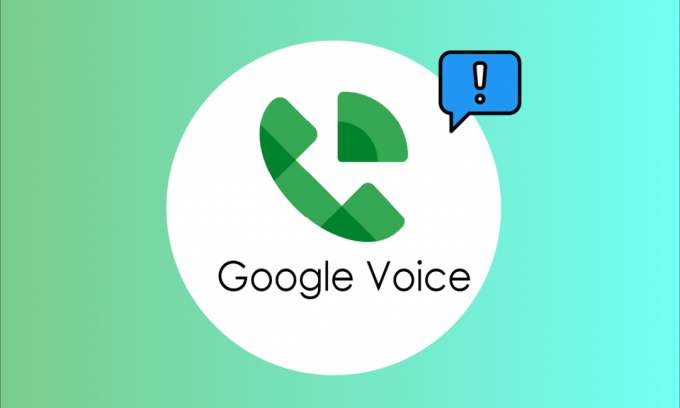
सबसे पहले मार्च 2009 में जारी किया गया, Google Voice ऐप को Google LLC द्वारा विकसित किया गया था। Google Voice ऐप टेलीफ़ोन सेवा के रूप में कार्य करता है, जो Google खाता उपयोगकर्ताओं को संयुक्त राज्य-आधारित टेलीफ़ोन नंबर प्रदान करता है। Google Voice ऐप अपने आसान-से-अनुसरण इंटरफ़ेस और महान कनेक्टिविटी के कारण संयुक्त राज्य में लोकप्रियता में बढ़ी है। इसकी बढ़ती लोकप्रियता के बावजूद, उपयोगकर्ताओं को अक्सर ऐप का उपयोग करते समय कई बग और त्रुटियों का सामना करना पड़ता है। ऐसी ही एक त्रुटि Google Voice जैसा एक संदेश है जिसे हम कॉल कनेक्ट करने का प्रयास करते समय आपकी कॉल को पूरा नहीं कर सके। Google Voice को ठीक करने के लिए यह लेख पढ़ें आपकी कॉल समस्या को पूरा नहीं कर सका।

अंतर्वस्तु
- Google Voice को कैसे ठीक करें हम आपका कॉल पूरा नहीं कर सके
- विधि 1: मूल समस्या निवारण के तरीके
- विधि 2: Google Voice ऐप अपडेट करें
- विधि 3: डेटा सेटिंग्स बदलें
- विधि 4: ऐप कुकीज़ और कैशे साफ़ करें
- विधि 5: Google Voice ऐप को पुनर्स्थापित करें
- विधि 6: Google Voice को ठीक से सेट करें
- विधि 7: समर्थन से संपर्क करें
- अतिरिक्त विधि: वेब ब्राउज़र के लिए समस्या निवारण चरण
Google Voice को कैसे ठीक करें हम आपका कॉल पूरा नहीं कर सके
Google LCC ने परिष्कृत इंटरफ़ेस और उपयोगकर्ता अनुभव के साथ Google Voice ऐप विकसित किया है। हालाँकि, कभी-कभी उपयोगकर्ताओं को ऐप का उपयोग करके कॉल करने का प्रयास करते समय कुछ कनेक्टिविटी समस्याओं का अनुभव हो सकता है। इस समस्या के कई कारण हो सकते हैं जो नीचे सूचीबद्ध हैं।
- वाई-फ़ाई कनेक्शन से जुड़ी समस्याएं
- मोबाइल डेटा कनेक्शन से जुड़ी समस्याएं
- Google खाते और Google Voice खाते की समस्याएं
- इन-ऐप डेटा सेटिंग के साथ समस्याएं
- कुकीज़ और कैशे डेटा के कारण होने वाली समस्याएं
- पुराने ऐप संस्करण के कारण समस्याएं
- दोषपूर्ण ऐप इंस्टॉलेशन के कारण समस्याएं
- समस्याएँ जब आप एक ही समस्या को बार-बार कॉल करते हैं
- यदि आपका अकाउंट मास कॉलिंग या टेक्स्टिंग के कारण अस्थायी रूप से प्रतिबंधित है
Google Voice आपकी कॉल समस्या को पूरा नहीं कर सका, इसे हल करने के लिए निम्न मार्गदर्शिका आपको सभी संभावित समाधान प्रदान करेगी।
टिप्पणी: चूंकि स्मार्टफ़ोन में समान सेटिंग्स विकल्प नहीं होते हैं, और वे निर्माता से निर्माता में भिन्न होते हैं, इसलिए कोई भी बदलने से पहले सही सेटिंग्स सुनिश्चित करें। इस गाइड को OnePlus Nord 5G पर आजमाया गया था।
विधि 1: मूल समस्या निवारण के तरीके
आगे बढ़ने से पहले, समस्या को जल्द से जल्द हल करने के लिए इन बुनियादी सुधारों का पालन करें।
विधि 1A: सुनिश्चित करें कि आपका वाई-फाई कनेक्टेड है
Google Voice केवल इंटरनेट के माध्यम से पहुंच योग्य है; इसलिए, आपको एक स्थिर इंटरनेट या वाई-फाई कनेक्शन की आवश्यकता होगी। Google Voice सेवाओं का उपयोग करने के लिए, आपको यह सुनिश्चित करना होगा कि आपके पास एक सक्रिय और स्थिर वाई-फाई कनेक्शन है। अपने वाई-फाई कनेक्शन की जांच के लिए आप इन चरणों का पालन कर सकते हैं।
- सुनिश्चित करें कि आपका वाई-फ़ाई राउटर चालू है.
- सुनिश्चित करें कि आपका मोबाइल आपके वाई-फाई राउटर से जुड़ा है.
- सुनिश्चित करें कि आपके वाई-फ़ाई राउटर में a स्थिर इंटरनेट कनेक्शन.
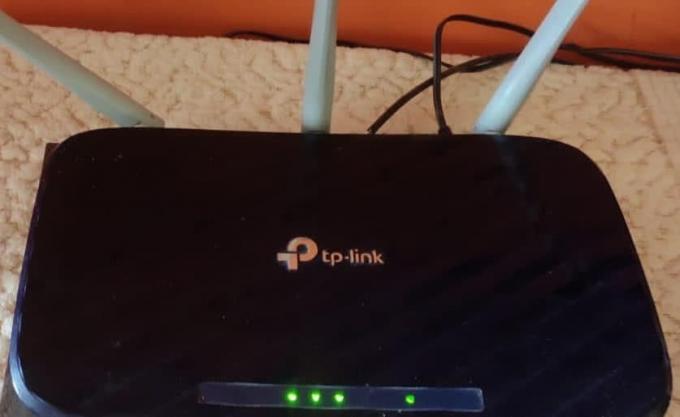
विधि 1B: सुनिश्चित करें कि आपका मोबाइल डेटा चालू है और ठीक से काम कर रहा है
यदि आप Google Voice ऐप के लिए वाई-फाई कनेक्शन का उपयोग नहीं कर रहे हैं, तो भी आप सेवाओं तक पहुंचने के लिए मोबाइल डेटा का उपयोग कर सकते हैं। हालांकि, जब मोबाइल डेटा चालू नहीं होता है, तो आपको त्रुटियां मिल सकती हैं जैसे Google Voice आपकी कॉल को पूरा नहीं कर सका। आप केवल अपने मोबाइल डेटा को चालू करके इस समस्या से बच सकते हैं। अपने फ़ोन पर मोबाइल डेटा चालू करने के लिए निम्न चरणों का पालन करें।
1. नीचे स्वाइप करें शीर्ष अधिसूचना बार खोलने के लिए अधिसूचना पैनल आपके डिवाइस पर।
2. पर टैप करें मोबाइल सामग्री करने के लिए विकल्प इसे चालू करो.
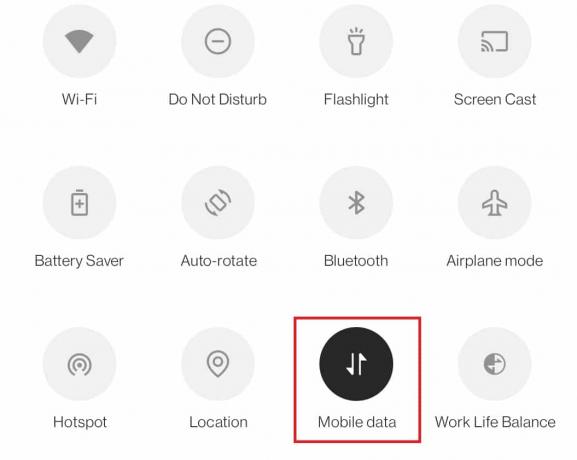
विधि 1C: सुनिश्चित करें कि आपका Google Voice खाता ठीक काम कर रहा है
Google Voice जैसी त्रुटि होने का एक कारण हम आपकी कॉल को पूरा नहीं कर सके, क्योंकि आपके Google Voice खाते में कुछ समस्या है। आपका खाता ठीक से काम कर रहा है, यह सुनिश्चित करने के लिए आप निम्न चरणों का प्रयास कर सकते हैं:
- कोशिश कर रहे हैं लॉगिंग अपने Google Voice खाते में अपने का उपयोग करके लैपटॉप या पीसी ब्राउज़र.
- की कोशिश फोन करें लैपटॉप/पीसी इंटरफ़ेस से Google Voice का उपयोग करना।
विधि 1डी: अतिरिक्त प्रारंभिक जांच
- यदि आप कॉल करने में सक्षम नहीं हैं, तो सुनिश्चित करें कि आपने इसके साथ लॉग इन किया है सही साख.
- जांचें कि क्या आपके पास है पर्याप्त कॉलिंग क्रेडिट फ़ोन करने के लिए।
- साथ ही, सुनिश्चित करें कि फ़ोन नंबर है सही ढंग से स्वरूपित, यानी, उचित देश कोड दर्ज करें।
- अन्य संपर्कों को कॉल करने का प्रयास करें यह जानने के लिए कि समस्या ऐप या संपर्क नंबर के साथ है या नहीं।
- जांचें कि क्या Google Voice है आपके देश में उपलब्ध. आप इसके बारे में पर पता कर सकते हैं Google Voice सहायता पृष्ठ.

- यदि आप किसी स्कूल या कार्यस्थल खाते का उपयोग करके Google Voice का उपयोग कर रहे हैं, संपर्क व्यवस्थापक अपना लाइसेंस प्राप्त करने के लिए।
- अगर आपका अकाउंट बैन हो गया है, रुको अस्थायी प्रतिबंध हटाने के लिए।
- अगर आप एक ही कॉन्टैक्ट नंबर पर बार-बार पहुंचने की कोशिश कर रहे हैं, कुछ समय बाद संपर्क करने का प्रयास करें क्योंकि इससे स्पैम कॉल्स हो सकती हैं।
यह भी पढ़ें:Android पर OK Google को कैसे बंद करें
एंड्रॉइड डिवाइस पर समस्या को हल करने के लिए नीचे दिए गए सुधार हैं।
टिप्पणी: Google Voice ऐप एक टेलीफ़ोन सेवा के रूप में कार्य करता है, जो Google खाता उपयोगकर्ताओं को युनाइटेड स्टेट्स-आधारित टेलीफ़ोन नंबर प्रदान करता है। हालाँकि, कनाडा, डेनमार्क, फ़्रांस, नीदरलैंड जैसे देशों में Google कार्यस्थान वाले उपयोगकर्ता, पुर्तगाल, स्पेन, स्वीडन, स्विटजरलैंड और यूनाइटेड किंगडम भी की सेवाओं का लाभ उठा सकते हैं Google वॉइस।
विधि 2: Google Voice ऐप अपडेट करें
अगर आपको अभी भी Google Voice मिल रहा है तो हम ऐप का उपयोग करके कॉल करने पर आपकी कॉल त्रुटि को पूरा नहीं कर सके। आप अपने ऐप संस्करण की जांच करना चाह सकते हैं। फ़ोन कॉल करते समय पुराने संस्करण में त्रुटियाँ हो सकती हैं। आप इन चरणों का पालन करके अपना Google Voice ऐप अपडेट कर सकते हैं:
1. खोलें खेल स्टोर अपने एंड्रॉइड फोन पर।

2. में खोज पट्टी, प्रकार Google वॉइस.
3. पर टैप करें Google वॉइस खोज परिणामों से।
4ए. अगर कोई अपडेट उपलब्ध है, तो पर टैप करें अद्यतन बटन।
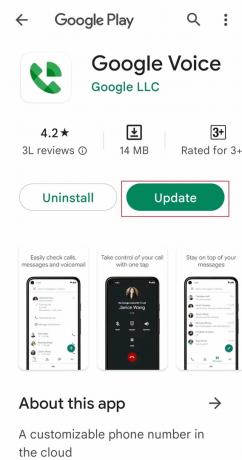
4बी. यदि कोई अपडेट उपलब्ध नहीं है, तो अगली विधि पर आगे बढ़ें।
विधि 3: डेटा सेटिंग्स बदलें
Google Voice ऐप का उपयोग करके आप कॉल नहीं कर सकते, इसका एक कारण यह है कि आपके पास सही डेटा सेटिंग नहीं है। किसी अन्य नेटवर्क वाहक के बजाय कॉल करने या प्राप्त करने के लिए अपने Google Voice ऐप को आपके वाई-फाई या मोबाइल डेटा का उपयोग करने दें। इस समस्या को हल करने के लिए, आप इन सरल चरणों का पालन कर सकते हैं।
1. खोलें Google वॉइस अनुप्रयोग।
2. पर थपथपाना मेन्यू ऊपरी बाएँ कोने में विकल्प।
3. अब, टैप करें समायोजन.
4. सेटिंग्स में, पर टैप करें कॉल करें और प्राप्त करें नीचे कॉल टैब.
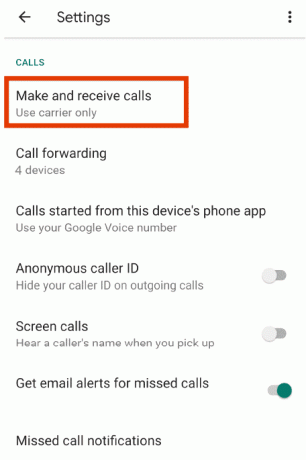
5. चुनना वाई-फ़ाई और मोबाइल डेटा को प्राथमिकता दें विकल्प।
यह भी पढ़ें:मैं Android पर Google Assistant को कैसे चालू या बंद करूँ?
विधि 4: ऐप कुकीज़ और कैशे साफ़ करें
डेटा त्रुटियां मोबाइल ऐप्स के खराब होने के सबसे सामान्य कारणों में से एक हैं। यदि आपका Google Voice आपको Google Voice जैसे संदेश देता रहता है तो हम आपकी कॉल को पूरा नहीं कर सके, यह बहुत संभव है क्योंकि ऐप में कुछ डेटा त्रुटियां हैं। आप सरल मोबाइल सेटिंग का उपयोग करके अपने मोबाइल पर इन समस्याओं को आसानी से ठीक कर सकते हैं और इन डेटा समस्याओं को दूर करने के लिए इन सरल चरणों का पालन करें:
1. खुला हुआ समायोजन आपके डिवाइस पर।

2. नीचे स्वाइप करें और टैप करें ऐप्स और सूचनाएं.
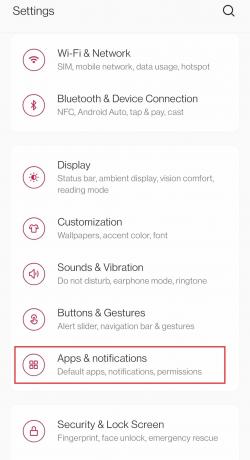
3. पर थपथपाना Google वॉइस ऐप सूची से।
4. पर थपथपाना भंडारण और कैश.
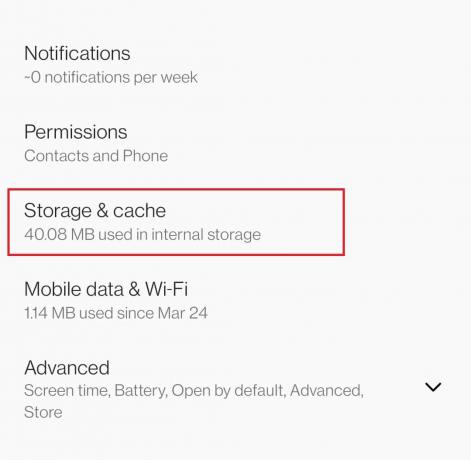
5. पर थपथपाना कैश को साफ़ करें.

विधि 5: Google Voice ऐप को पुनर्स्थापित करें
यदि ऊपर दिए गए तरीकों में से कोई भी काम नहीं करता है और आप अभी भी Google Voice का सामना कर रहे हैं तो हम आपकी कॉल संदेश समस्या को पूरा नहीं कर सके, आपके इंस्टॉल किए गए ऐप में कोई समस्या हो सकती है। कभी-कभी ऐप इंस्टॉल करते समय कोई त्रुटि हो सकती है जिससे दोषपूर्ण प्रदर्शन हो सकता है। इस मामले में, ऐप को फिर से इंस्टॉल करने के लिए नीचे दिए गए चरणों का पालन करें:
1. अपने इंस्टाल पर लॉन्ग प्रेस करें Google वॉइस ऐप और टैप करें स्थापना रद्द करें.
2. पर थपथपाना स्थापना रद्द करें पॉप-अप में।
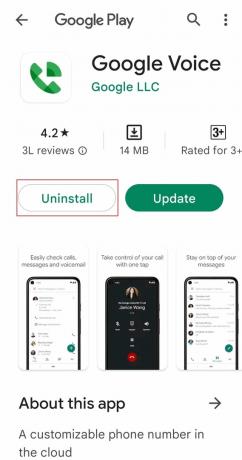
3. जब ऐप अनइंस्टॉल हो जाए, तो खोलें खेल स्टोर.
4. में खोज पट्टी, प्रकार Google वॉइस और सर्च रिजल्ट से Google Voice पर टैप करें।
5. पर टैप करें स्थापित करना बटन।

6. एक बार इंस्टॉलेशन पूरा हो जाने के बाद, ऐप लॉन्च करें और लॉग इन करें आपके Google Voice खाता.
यह भी पढ़ें:Google मीट कोड क्या हैं?
विधि 6: Google Voice को ठीक से सेट करें
यदि आपने अपना Google Voice ठीक से सेट नहीं किया है, तो आपको इस समस्या का सामना करना पड़ सकता है। अपना खाता सेट करने के लिए नीचे दिए गए चरणों का पालन करें:
1. दौरा करना Google वॉइस पृष्ठ।
2. पर क्लिक करें साइन इन करें ऊपरी दाएं कोने में और लॉग इन करें अपने का उपयोग कर Google Voice खाता क्रेडेंशियल.
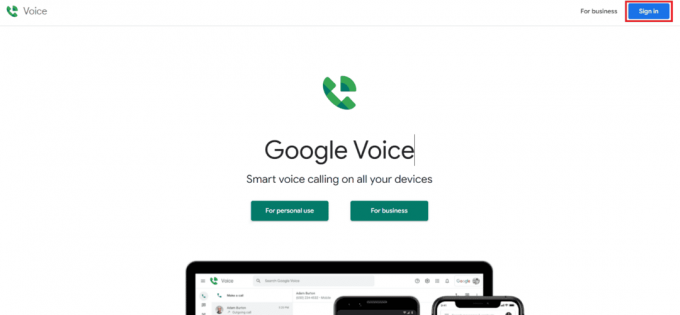
3. अब, पर क्लिक करें गियर निशान को खोलने के लिए समायोजन.
4. पर क्लिक करें खाता और फिर लिंक्ड नंबर.
5. उसे दर्ज करें संख्या आप Google Voice से लिंक करना चाहते हैं।
6. अब, दर्ज करें पुष्टि संख्या आपके मोबाइल पर भेजा गया और पर क्लिक करें सत्यापित करना.
विधि 7: समर्थन से संपर्क करें
यदि कोई भी तरीका मददगार नहीं था, तो आप संपर्क कर सकते हैं Google Voice सहायता समुदाय मुद्दे को हल करने के लिए।
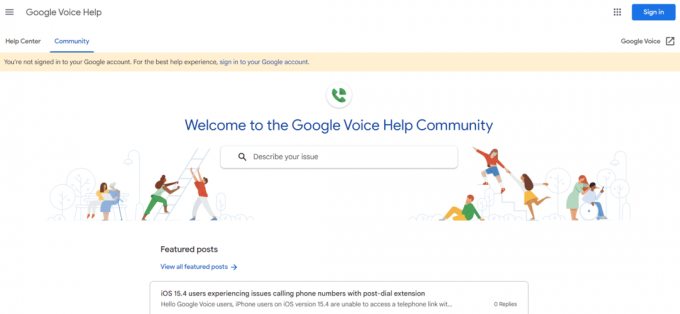
यह भी पढ़ें:Google मीट ग्रिड व्यू एक्सटेंशन को ठीक करें
अतिरिक्त विधि: वेब ब्राउज़र के लिए समस्या निवारण चरण
यदि आप लैपटॉप या पीसी पर ब्राउज़र का उपयोग कर रहे हैं और इस समस्या का सामना कर रहे हैं, तो आप समस्या को हल करने के लिए लेख की शुरुआत में सभी बुनियादी प्रारंभिक जांच का पालन कर सकते हैं। यदि समस्या बनी रहती है, तो निम्न सुधार देखें:
- सुनिश्चित करें कि आप समर्थित ब्राउज़र का उपयोग करते हैं, जैसे क्रोम, फ़ायरफ़ॉक्स, माइक्रोसॉफ्ट एज, और सफारी.
- अपना ब्राउज़र पुनः लोड करें अस्थायी गड़बड़ियों से बचने के लिए।
- लॉग आउट करें और अपने Google खाते में फिर से साइन इन करें से जुड़ा हुआ है Google वॉइस.

- में कॉल करने का प्रयास करें ब्राउज़र काइंकॉग्निटो मोड.
अनुशंसित:
- IPhone पर इस वीडियो के उच्च गुणवत्ता वाले संस्करण को लोड करते समय हुई त्रुटि को ठीक करें
- आप Reddit ऐप पर संदेशों को कैसे हटाते हैं
- फिक्स योर माइक Google मीट में सिस्टम सेटिंग्स द्वारा म्यूट किया गया है
- Google डिस्क निषिद्ध डाउनलोड त्रुटि को ठीक करें
हमें उम्मीद है कि यह मार्गदर्शिका मददगार थी और आप इसे ठीक करने में सक्षम थे Google Voice हम आपकी कॉल पूर्ण नहीं कर सके मुद्दा। आइए जानते हैं कि आपके लिए कौन सा तरीका कारगर रहा। यदि आपके कोई प्रश्न, प्रश्न या सुझाव हैं, तो बेझिझक उन्हें हमारे साथ साझा करें। साथ ही, हमें बताएं कि आप आगे क्या सीखना चाहते हैं।



